Nasadenie VMC certifikátu
V tomto článku sa dozviete, ako začať vydaný VMC certifikát používať. Iste odpovie na častú otázku, čo sa má s vydaným certifikátom urobiť a ako ho "nainštalovať".
Umiestnenie loga a certifikátu online
Prvým krokom pre správne zobrazenie VMC je umiestnenie súboru s logom (SVG, vyžaduje špeciálnu úpravu) a certifikátu (súbor s PEM) na internet. Najlepšie je umiestniť ich priamo na doménu, ktorá bude VMC certifikát používať. Nahrajte oba súbory na FTP tak, aby boli verejne dostupné, a ich cestu si poznamenajte. Údaj budete potrebovať pre DNS záznam.
Súbory musia byť prístupné cez HTTPS a musia mať pôvodný názov! SVG, ktoré zverejňujete, musia byť rovnaké ako to, ktoré ste odovzdali DigiCertu. Toto SVG sa stalo súčasťou VMC certifikátu a akákoľvek zmena súboru spôsobí nefunkčnosť BIMI.
Logo: https://www.digicert.com/resources/DigiCertLogo_WhiteOnBlue.svg
Certifikát: https://cacerts.digicert.com/digicert_com_vmc_WhiteOnBlue.pem
Teraz vložte odkaz na tieto súbory do DNS zóny domény.
Pridanie DNS záznamu do zóny
Vydaný VMC certifikát priradíte k doméne pomocou DNS záznamu typ TXT. Záznam však nedávajte priamo k hlavnej doméne, ale použite selector a prefix _bimi, viď príklad. Pokiaľ nemáte dôvod ho meniť, tak nechajte selector default a držte sa príkladu nižšie.
U príslušnej domény (a všetkých SANov VMC certifikátu) nastavte ako zdroj default._bimi.domena.cz. Do cieľa potom vložte vyššie zmienené dve URL; každé z nich má ale odlišný selector! Logo má selector "l" a certifikát "a".
default._bimi.digicert.com. 300 IN TXT "v=BIMI1; l=https://www.digicert.com/resources/DigiCertLogo_WhiteOnBlue.svg; a=https://cacerts.digicert.com/digicert_com_vmc_WhiteOnBlue.pem"
DNS záznam si môžete tiež ľahko vygenerovať v oficiálnom BIMI nástroji BIMI Generator.
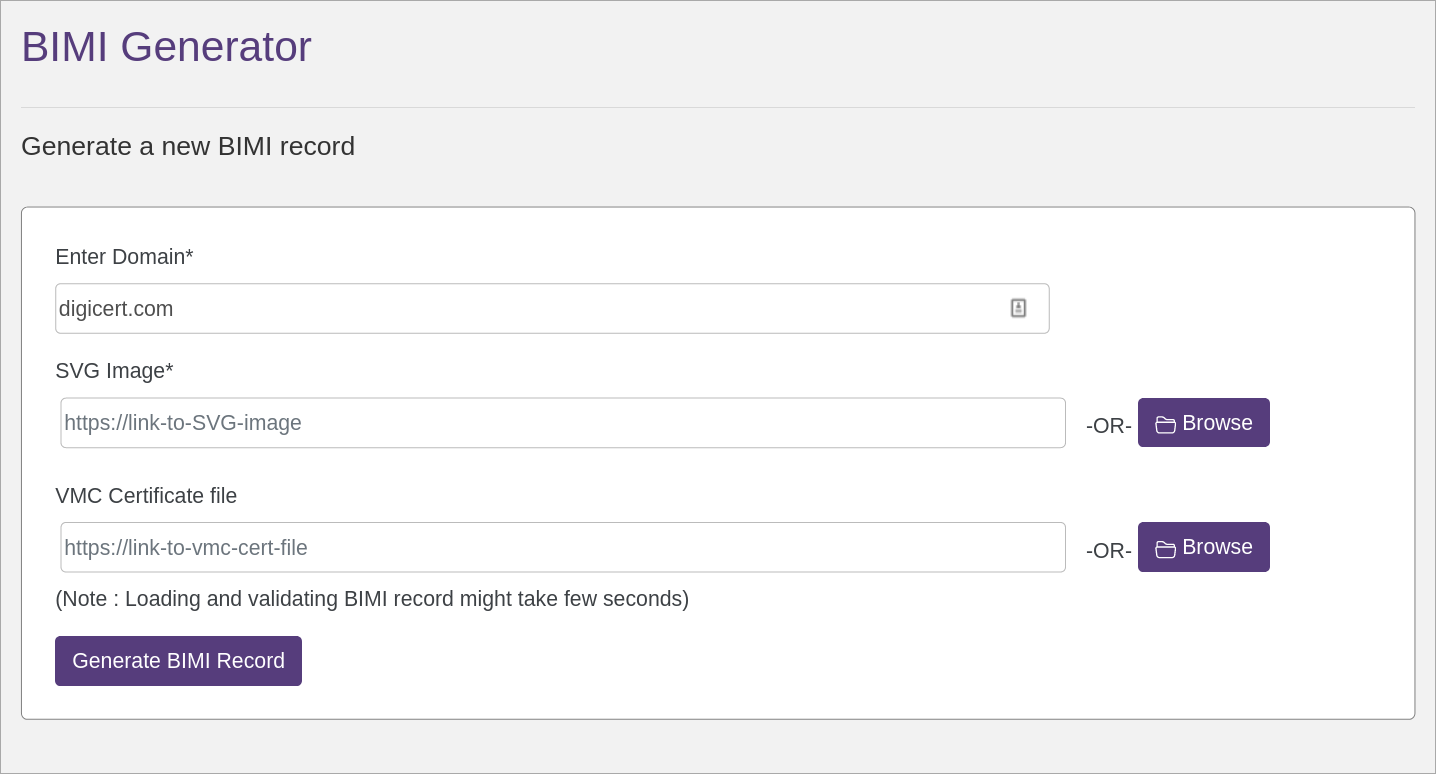
Teraz je nasadenie hotové a môžete pristúpiť k otestovaniu výsledku. Myslite na to, že rozšírenie DNS záznamu bude trvať v najlepšom prípade niekoľko minút (až hodinu či dve) a výsledok nemusíte vidieť v DNS zóne ihneď.
Kontrola nasadenia certifikátu v checkeri
Pre kontrolu nasadenia VMC certifikátu odporúčame použiť oficiálny nátroj BIMI Group BIMI Inspector. Ukáže vám správnosť všetkých krokov nasadenia a pokiaľ zistí nezrovnalosti, tak pri jednotlivých krokoch nájdete aj vysvetlenie a radu, ako prípadný problém vyriešiť.
V prípade správneho nastavenia uvidíte pri všetkých šiestich častiach testu zelený symbol a potvrdenie, že je všetko v poriadku. V pravej časti sa potom generuje náhľad správ so zobrazeným logom.
Gratulujeme, teraz sa pri vašich správach bude v podporovaných e-mailových klientoch zobrazovať vaše logo.
Ďalšie zdroje
Vyčerpávajúci návod na vytvorenie DNS záznamu pre BIMI vydal Google. Nájdete ho v článku Add a BIMI TXT record at your domain provider. DigiCert tiež pripravil návod VMC, PEM file and SVG: Where Does Everything Go?
Najviac informácií nájdete priamo pri zdroji. Preto odporúčame navštíviť web BIMI Group.
